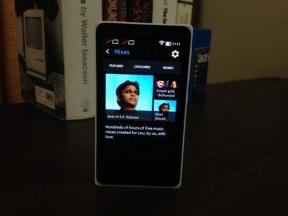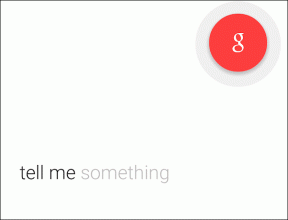Flytilstand slukker ikke i Windows 10 [LØST]
Miscellanea / / November 28, 2021
Ret, at flytilstand ikke slukker i Windows 10: Der er mange gange, hvor Windows 10-brugere ikke kan aktivere eller deaktivere flytilstand på deres system. Dette problem blev fundet i mange systemer, da brugere opgraderede deres operativsystem fra Windows 7 eller 8.1 til Windows 10. Så hvis du ikke er bekendt med begrebet flytilstand, så lad os først forstå, hvad denne funktion handler om.

Flytilstand er en funktion i alle udgaver af Windows 10, der giver brugere i deres system en hurtig måde at slå alle trådløse forbindelser fra. Du har måske også hørt navnet på flytilstand på dine smartphones. Denne funktion er specielt designet og fundet nyttig, når du hurtigt vil slå alt relateret til trådløs kommunikation fra på en enkelt tryk og ikke scrounging her og der for manuelt at lukke hver af kommunikationsfunktionerne ned, når du rejser i fly. Dette one-touch lukker for trådløs kommunikation som mobildata, Wi-Fi/Hotspot, GPS, Bluetooth, NFC osv. I denne artikel lærer du hvordan deaktiver flytilstand i Windows 10, rettelse ikke at kunne slå flytilstand fra i Windows 10
Indhold
- Deaktiver flytilstand i Windows 10
- Mulighed 1: Slå flytilstand fra ved hjælp af Action Center
- Mulighed 2: Deaktiver flytilstand ved hjælp af netværksikon
- Mulighed 3: Deaktiver flytilstand i Windows 10-indstillinger
- Flytilstand slukker ikke i Windows 10 [LØST]
Deaktiver flytilstand i Windows 10
Lad os først vide i Windows 10, hvordan du slår flytilstand til eller fra -
Mulighed 1: Slå flytilstand fra ved hjælp af Action Center
1. Du skal først åbne Action Center (Windows-tast + A er genvejstasten)
2. Du kan slå til eller fra ved at trykke på "Flytilstand”-knappen.
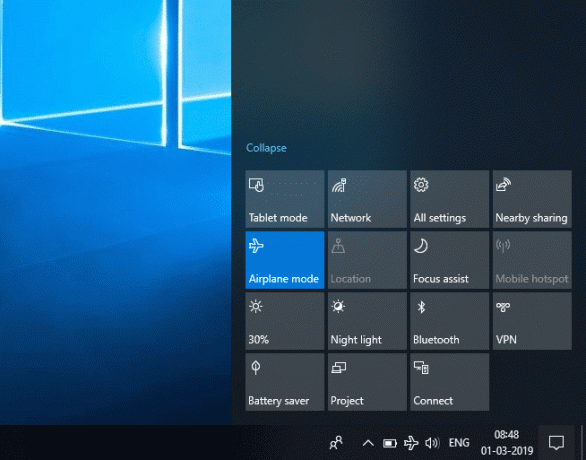
Mulighed 2: Deaktiver flytilstand ved hjælp af netværksikon
1. Gå til proceslinjen og klik på din Netværksikon fra meddelelsesområdet.
2.Tap på Flytilstand-knap, kan du slå funktionen til eller fra.

Mulighed 3: Deaktiver flytilstand i Windows 10-indstillinger
1. Tryk på Windows-tasten + I for at åbne Indstillinger og klik derefter på Netværk og internet ikon.

2.Vælg i menuen til venstre Flytilstand.
3. Slå nu flytilstand til eller fra på højre side ved hjælp af knappen.
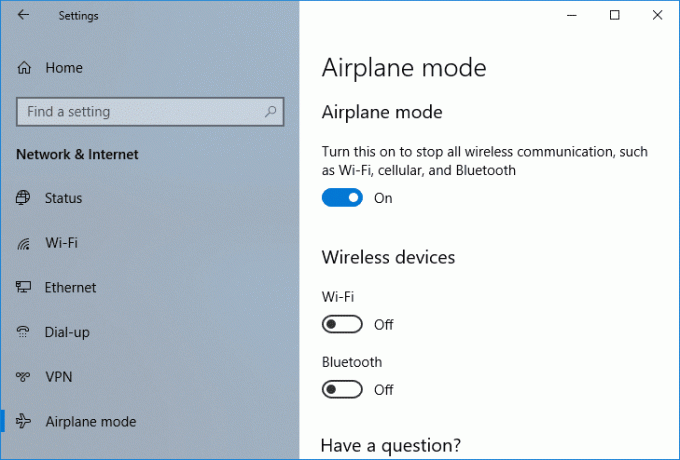
Flytilstand slukker ikke i Windows 10 [LØST]
Det, der normalt sker, er, at når en bruger slår flytilstand til, kan man muligvis ikke slå den fra igen, og i det øjeblik vil funktionen bede om, at funktionen er utilgængelig i et stykke tid. Mange brugere finder det frustrerende, da de måske har noget vigtigt arbejde at gøre, men på grund af flytilstand brugeren er muligvis ikke i stand til at aktivere de trådløse forbindelser som Wi-Fi, hvilket er et problem for Windows 10-brugere. Så denne artikel vil give dig forskellige løsninger til fiksering Flytilstand slås ikke fra i Windows 10. Denne vejledning vil også være nyttig til at reparere flytilstandskontakten sidder fast, nedtonet eller ikke fungerer.
Bemærk: Sørg for at oprette et gendannelsespunkt bare hvis noget går galt.
Metode 1: Skift adapteregenskaber
1. Gå til startmenuen og skriv "Enhedshåndtering”.

2. Naviger til "Netværksadapter” og udvid den ved at dobbeltklikke på den pileknap, der er knyttet til den.

3.Se efter det trådløse modem fra listen over forskellige netværksadaptere, der er tilsluttet dit system.
4.Højreklik på den og vælg Ejendoms fra kontekstmenuen.

5. En egenskabsdialogboks vises. Skift derfra til Fanen Strømstyring.
6.Derfra fjern markeringen eller fjern flueben afkrydsningsfeltet, der siger "Tillad computeren at slukke denne enhed for at spare strøm”
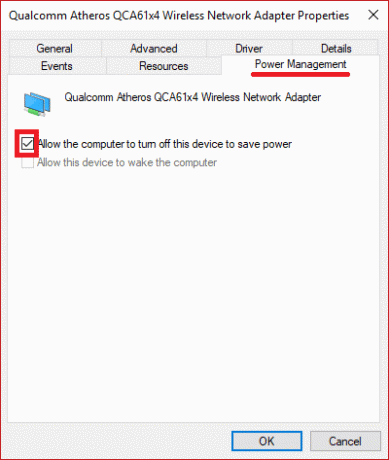
7. Klik på knappen OK og se, om du er i stand til at løse ikke at kunne slå flytilstand fra.
Metode 2: Aktiver eller deaktiver netværksforbindelse
1. Tryk på Windows-tasten + I for at åbne Indstillinger og klik derefter på Netværk og internet ikon.

2.Som standard vil du være i Status sektion, som du kan se fra venstre rude i "Netværk og internet” vindue.
3.I højre rude i det samme vindue vil du se Skift adapterindstillinger.

4. Klik på Skift adapterindstillinger. Dette vil poppe op et nyt vindue, der viser dine trådløse forbindelser.
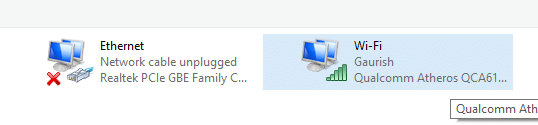
5. Højreklik på Trådløs (Wi-Fi) forbindelse og vælg Deaktiver mulighed.
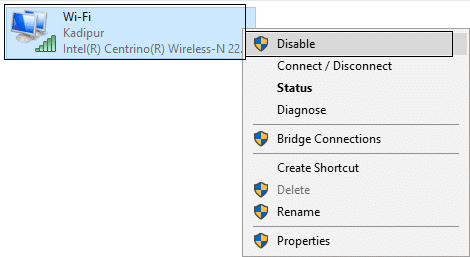
6. Højreklik igen på den samme trådløse forbindelse og klik aktivere mulighed for at aktivere det igen.
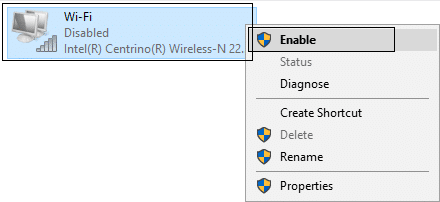
7. Dette vil løse problemet med flytilstand i Windows 10 og alt vil begynde at virke igen.
Metode 3: Fysisk trådløs switch
En anden måde er ved at finde ud af, om der er en fysisk switch tilknyttet eller ej til dit trådløse netværk. Hvis det er der, så sørg for, at WiFi er aktiveret ved hjælp af den dedikerede tast på dit tastatur, for eksempel har min Acer bærbare Fn + F3-tast for at aktivere eller deaktivere WiFi på Windows 10. Søg på dit tastatur efter WiFi-ikonet, og tryk på det for at aktivere WiFi igen. I de fleste tilfælde er det Fn (funktionstast) + F2. På denne måde kan du nemt fix, at flytilstand ikke slukkes i Windows 10 problem.
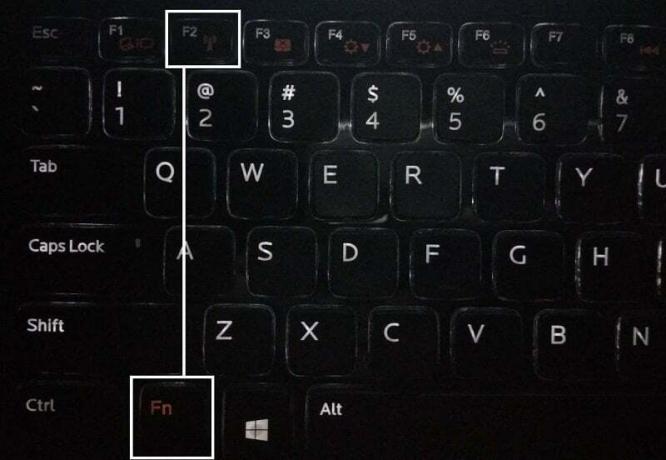
Metode 4: Opdater din driversoftware til netværksadapteren
1. Åbn "Enhedshåndtering” vindue som gjort i den første metode.

2. Naviger til "Netværksadapter” og udvide det.
3. Højreklik på din "Trådløs adapter" og vælg "Opdater driversoftware" mulighed.
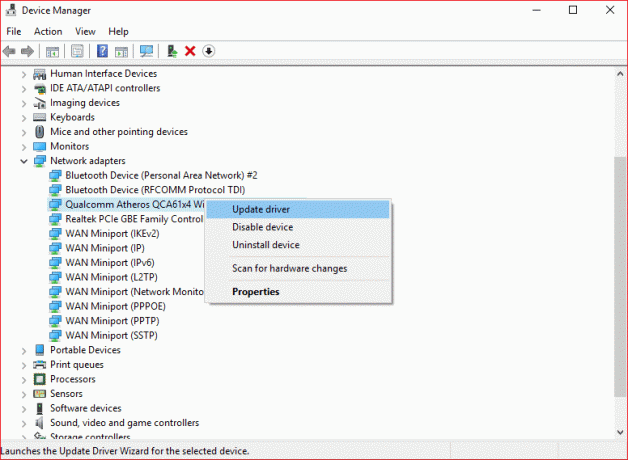
4. Et nyt vindue vil dukke op, der vil bede dig om at vælge forskellige måder at opdatere driversoftwaren på. Vælge Søg automatisk efter opdateret driversoftware.
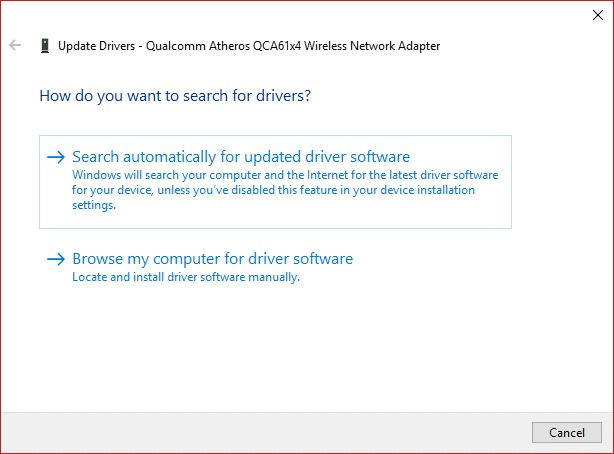
5. Dette vil lede efter driveren online, bare sørg for, at dit system er forbundet til internettet enten ved hjælp af LAN-kabel eller USB-tethering.
6. Når Windows er færdig med at opdatere driverne, får du en besked, der siger "Windows har opdateret din driversoftware”. Du kan lukke vinduet og genstarte din pc for at gemme ændringer.
Anbefalede:
- Hvor er startmappen i Windows 10?
- Spejl Android-skærm til din pc uden root
- Opret skrivebordsgenvej i Windows 10 (TUTORIAL)
- Administrer virtuel hukommelse (sidefil) i Windows 10
Jeg håber, at ovenstående trin var nyttige, og nu kan du nemt Ret flytilstand, der ikke slukker i Windows 10, men hvis du stadig har spørgsmål vedrørende denne tutorial, er du velkommen til at stille dem i kommentarens sektion.
![Flytilstand slukker ikke i Windows 10 [LØST]](/uploads/acceptor/source/69/a2e9bb1969514e868d156e4f6e558a8d__1_.png)